Projecten beheren
Nadat u de projecten hebt gemaakt die u nodig hebt, zijn deze beschikbaar op het tabblad Alle projecten. De volgende informatie wordt weergegeven:
- Naam: De naam van het project.
- Wijzigingsdatum: De datum waarop het project is gewijzigd.
- Enquêtes: Het aantal enquêtes in het project.
- Reacties: Het totale aantal reacties dat is ontvangen in alle enquêtes in het project.
- omgeving: De omgeving waarin het project is gemaakt.
U kunt de volgende acties uitvoeren:
- Hernoemen: Hernoem de titel van uw project.
- Kopiëren: Maak een kopie van uw project in dezelfde of een andere omgeving.
- Delen: Delen uw project met andere mensen voor samenwerking.
- Update: Werk uw project bij met een kopie van hetzelfde project.
- Verwijderen: Verwijder een project dat u niet meer nodig hebt.
De naam van een project wijzigen
Aanmelden bij Dynamics 365 Customer Voice.
Plaats op het tabblad Alle projecten de muisaanwijzer op het project waarvan u de naam wilt wijzigen, selecteer de drie verticale puntjes
 en selecteer vervolgens Naam wijzigen.
en selecteer vervolgens Naam wijzigen.Voer in het dialoogvenster Uw project een nieuwe naam geven een nieuwe naam in en selecteer vervolgens Naam wijzigen.
Een project kopiëren
U kunt een kopie van uw project maken in dezelfde omgeving of in een andere omgeving. Dynamics 365 Customer Voice geeft het nieuwe project dezelfde naam als het bestaande project en voegt hier - copy aan toe. U kunt de naam van het project desgewenst wijzigen.
Wat wordt er naar het nieuwe project gekopieerd?
- Enquêtes: Enquêtes worden, samen met hun aanpassingen, als een nieuw exemplaar naar het nieuwe project gekopieerd.
- Tevredenheidsstatistieken: Alle tevredenheidsstatistieken die voor de betreffende vragen zijn geconfigureerd, worden naar het nieuwe project gekopieerd. De tevredenheidsstatistieken behouden hun toewijzingen aan de vragen in de nieuw gemaakte onderzoeken.
- Power Automate stromen: Alle Power Automate stromen die voor het project zijn geconfigureerd, worden gekopieerd naar het nieuwe project.
- e-mailsjablonen: Alle e-mailsjablonen die voor de enquêtes zijn geconfigureerd, worden naar het nieuwe project gekopieerd.
Wat wordt niet gekopieerd naar het nieuwe project?
Responsgegevens voor onderzoeken en gegevens over tevredenheidsstatistieken worden niet naar het nieuwe project gekopieerd.
Een project kopiëren
Aanmelden bij Dynamics 365 Customer Voice.
Ga op het tabblad Alle projecten naar het project dat u wilt kopiëren, selecteer
 en selecteer vervolgens Kopiëren.
en selecteer vervolgens Kopiëren.Het scherm Project kopiëren naar wordt weergegeven.
Voer een van de volgende stappen uit:
U kunt uw project kopiëren in dezelfde omgeving waarin u momenteel werkt, door de omgeving die wordt vermeld onder Huidige locatie te selecteren.
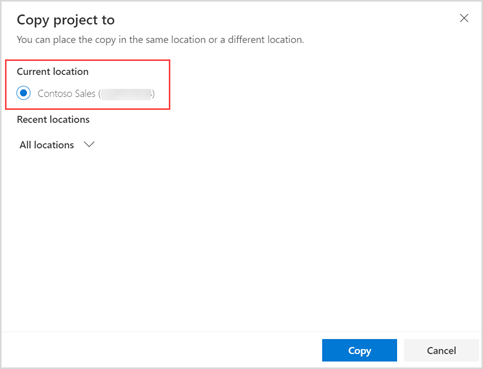
Als u uw project naar een andere omgeving wilt kopiëren, vouwt u Alle locaties uit en selecteert u vervolgens een omgeving.
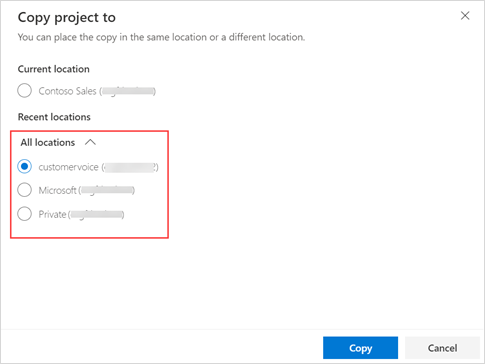
Selecteer Kopiëren nadat u een omgeving hebt geselecteerd. Er wordt een melding weergegeven in de rechterbovenhoek wanneer het project naar de geselecteerde locatie wordt gekopieerd.
Een project delen
U kunt uw project delen met meerdere mensen in uw organisatie, zodat zij kunnen samenwerken aan de structuur en indeling van onderzoeken binnen het project. De mensen met wie het project wordt gedeeld, worden mede-eigenaren van het gedeelde project. De projecten die met u worden gedeeld, zijn beschikbaar op het tabblad Alle projecten.
Wanneer u een project deelt, wordt een Microsoft 365-groep gemaakt in Microsoft Entra ID en worden de mede-eigenaren van het project toegevoegd als leden van de groep. Wanneer u een mede-eigenaar uit het project verwijdert, wordt de mede-eigenaar verwijderd uit de Microsoft Entra ID-groep. Als u alle mede-eigenaren uit het project verwijdert, bent u het enige lid van de groep. Wanneer een Microsoft 365-groep wordt gemaakt, wordt een Microsoft Dataverse-team (van het type Microsoft Entra ID-groep) gemaakt. Het Dataverse-team krijgt het eigendom van de project- en enquêtegegevens toegewezen.
Wat kan een mede-eigenaar doen?
Een mede-eigenaar van een project heeft hetzelfde machtigingsniveau als de projecteigenaar. Dit betekent dat een mede-eigenaar het project kan maken, bewerken, bijwerken, verwijderen en delen.
Wat mag een mede-eigenaar niet doen?
Een mede-eigenaar kan de maker van het project niet verwijderen uit een gedeeld project.
Een mede-eigenaar kan een onderzoek dat door een andere gebruiker is gemaakt niet verwijderen. Het onderzoek kan alleen worden verwijderd door de gebruiker die dit heeft gemaakt. Als een mede-eigenaar een project probeert te verwijderen dat een onderzoek bevat dat door een andere gebruiker is gemaakt, wordt er een fout weergegeven.
Een mede-eigenaar kan een onderzoek dat door een andere gebruiker is gemaakt niet verplaatsen. Het onderzoek kan alleen worden verplaatst door de gebruiker die dit heeft gemaakt. Als een mede-eigenaar een onderzoek probeert te verplaatsen dat door een andere gebruiker is gemaakt, wordt er een fout weergegeven.
Hoe worden de reacties gedeeld?
Als een project responsen bevat, kan een mede-eigenaar alle responsen bekijken onder Rapporten in het linkerdeelvenster. In de entiteit Customer Voice-onderzoeksresponsen worden alleen de responsen die zijn ontvangen nadat het project is gedeeld, gedeeld met mede-eigenaren. Projecten en enquêtes zijn eigendom van het Microsoft Dataverse team (van het type Microsoft Entra ID-groep). Alleen de responsen die worden ontvangen nadat het project is gedeeld, zijn eigendom van het Dataverse-team. Oude responsen blijven eigendom van de projecteigenaar.
Om een project te Delen
Aanmelden bij Dynamics 365 Customer Voice.
Ga naar het tabblad Alle projecten en beweeg de muis over het project dat u wilt Delenen, selecteer
 en selecteer vervolgens Delen.
en selecteer vervolgens Delen.Selecteer in het paneel Delen, op het tabblad Delen, de naam van de gebruiker in de lijst Delen met. U kunt meerdere gebruikers selecteren.
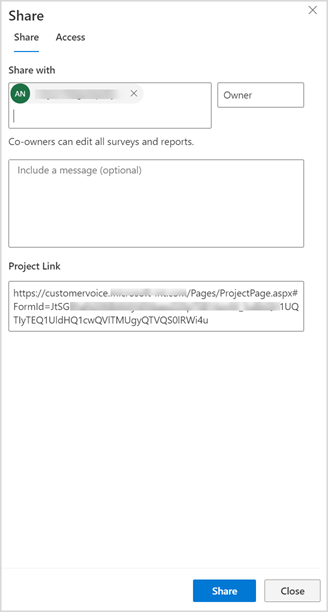
(Optioneel: voeg een bericht toe om naar de mede-eigenaren te verzenden.)
Selecteer Delen.
De mede-eigenaren worden weergegeven op het tabblad Toegang.
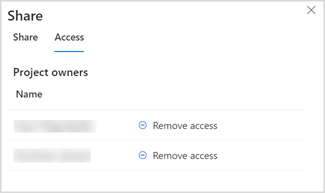
Een mede-eigenaar uit een project verwijderen
Aanmelden bij Dynamics 365 Customer Voice.
Ga op het tabblad Alle projecten naar het project waarvan u een mede-eigenaar wilt verwijderen, selecteer
 en selecteer vervolgens Delen.
en selecteer vervolgens Delen.Ga in het paneel Delen naar het tabblad Toegang en selecteer vervolgens Toegang verwijderen voor de gebruiker die u wilt verwijderen.
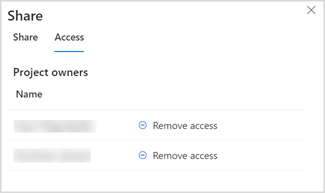
Eigendom van onderzoeksgegevens
Wanneer er een project wordt gemaakt, is de maker van het project de eigenaar van de project- en onderzoeksgegevens (responsen en uitnodigingen). Wanneer een project wordt gedeeld, is het Microsoft Dataverse-team (van het type Microsoft Entra ID-groep) de eigenaar van de project- en onderzoeksgegevens (responsen en uitnodigingen). Het Dataverse-team krijgt de beveiligingsrol van projecteigenaar toegewezen en wordt een eigenaarsteam. Meer informatie: Toegangsteams en eigenaarsteams gebruiken om samen te werken en informatie te delen
Alleen de responsen en uitnodigingen die zijn ontvangen en gemaakt nadat het project werd gedeeld, zijn eigendom van het Dataverse-team.
In de volgende tabel wordt het eigendom van gegevens in Dynamics 365 Customer Voice-entiteiten weergegeven:
| Entity | Projecten waarvan de gebruiker de eigenaar is | Gedeelde projecten |
|---|---|---|
| Customer Voice-project | Maker van het project | Team (Dataverse) |
| Customer Voice-meetcriterium voor tevredenheid | Maker van het project | Team (Dataverse) |
| Gelokaliseerde Customer Voice-e-mailsjabloon voor onderzoeken | Maker van het project | Team (Dataverse) |
| Customer Voice-enquête | Maker van het project | Team (Dataverse) |
| E-mailsjabloon voor Customer Voice-enquête | Maker van het project | Team (Dataverse) |
| Customer Voice-enquêtevraag | Maker van het project | Team (Dataverse) |
| Respons op Customer Voice-enquêtevraag | Maker van het project | Team (Dataverse) |
Een project bijwerken
U kunt uw project bijwerken met behulp van een kopie van hetzelfde project. De kopie kan zich in dezelfde of een andere omgeving bevinden. Door een kopie van het project bij te werken, kunt u stapsgewijs wijzigingen aanbrengen terwijl het onderzoek naar respondenten wordt verzonden en responsen ontvangen zonder dat het onderzoek moet worden onderbroken.
Opmerking
Een project kan alleen worden bijgewerkt via een kopie van zichzelf, en niet via een kopie van een ander project.
De volgende onderdelen kunnen worden bijgewerkt:
- Project
- Meetcriterium
- Meetcriteria voor tevredenheid
- Onderzoek
- Functie
- Beschrijving
- Meetcriterium
- Vragen en de bijbehorende antwoordmogelijkheden
- Aanpassingen aan het onderzoek
- Distributie-instellingen voor het onderzoek
- E-mailsjablonen en de bijbehorende talen
We lichten het bijwerkproces toe aan de hand van het volgende voorbeeld.
U werkt in een bedrijf met de naam Contoso en u maakt en voltooit onderzoeken in de volgende omgevingen:
Ontwikkeling: De omgeving waar u enquêtes maakt en test.
productie: De omgeving voor live-enquêtes, waarbij u voltooide enquêtes verplaatst en ze vervolgens Delent met respondenten.
U hebt een klanttevredenheidsonderzoek naar de productieomgeving verplaatst en wilt hierin de volgende wijzigingen aanbrengen:
- Een vraag toevoegen
- Het kleurenthema wijzigen
- Een achtergrondafbeelding toevoegen
Volgens het beleid van het bedrijf kunt u onderzoeken niet rechtstreeks in de productieomgeving bewerken. Daarom maakt u een kopie van het onderzoek in de ontwikkelomgeving en brengt u de vereiste wijzigingen aan. U werkt nu het onderzoek bij in de productieomgeving met behulp van de kopie die u in de ontwikkelomgeving hebt gemaakt en bijgewerkt.
Opmerking
Als een onderzoek alleen beschikbaar is in de doelomgeving, maar niet in de bronomgeving, wordt het onderzoek in de doelomgeving verwijderd wanneer u de update-actie op het doelproject uitvoert. Als het bronproject bijvoorbeeld twee onderzoeken (S1 en S2) en het doelproject drie onderzoeken (S1, S2 en S3) bevat, wordt S3 verwijderd wanneer u het doelproject bijwerkt met het bronproject.
Om het project te updaten
Aanmelden bij Dynamics 365 Customer Voice.
Beweeg op het tabblad Alle projecten over het project dat u wilt bijwerken, selecteer
 en selecteer vervolgens Bijwerken.
en selecteer vervolgens Bijwerken.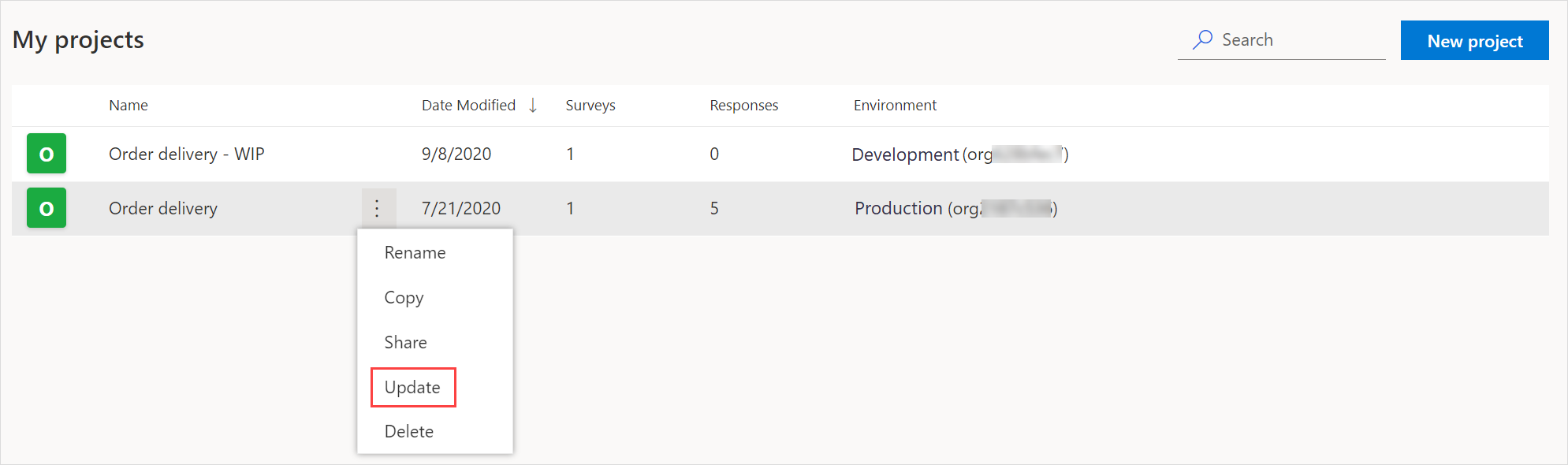
Selecteer het project op basis waarvan uw project moet worden bijgewerkt in het scherm Project bijwerken.

Selecteer Bevestigen in het bevestigingsdialoogvenster.
Er wordt een melding weergegeven in de rechterbovenhoek als het project wordt bijgewerkt.
Een project verwijderen
U kunt een project verwijderen dat u niet meer nodig hebt. Als u een project verwijdert, worden de onderzoeken, tevredenheidsstatistieken, e-mailsjablonen, onderzoeksresponsgegevens en tevredenheidsstatistieken verwijderd. De Power Automate-stromen die aan de onderzoeken zijn gekoppeld, worden gedeactiveerd. Het verwijderen van een project is definitief en kan niet ongedaan worden gemaakt.
Een project verwijderen
Aanmelden bij Dynamics 365 Customer Voice.
Beweeg op het tabblad Alle projecten over het project dat u wilt verwijderen, selecteer
 en selecteer vervolgens Verwijderen.
en selecteer vervolgens Verwijderen.Selecteer Verwijderen in het bevestigingsvenster.